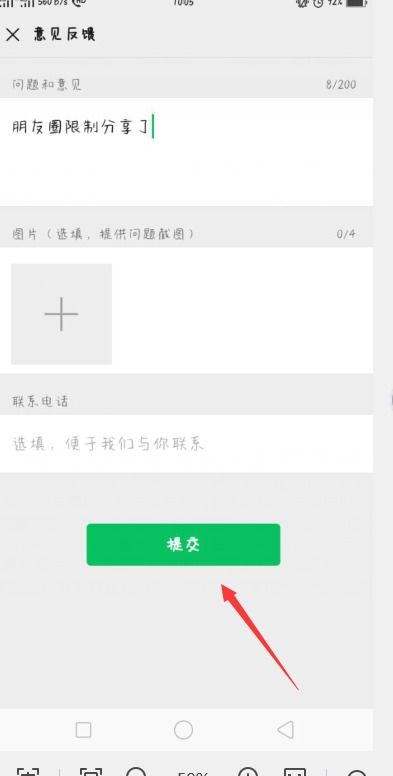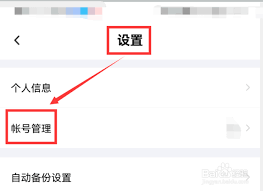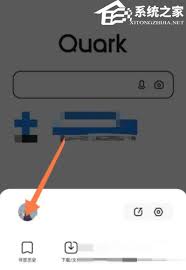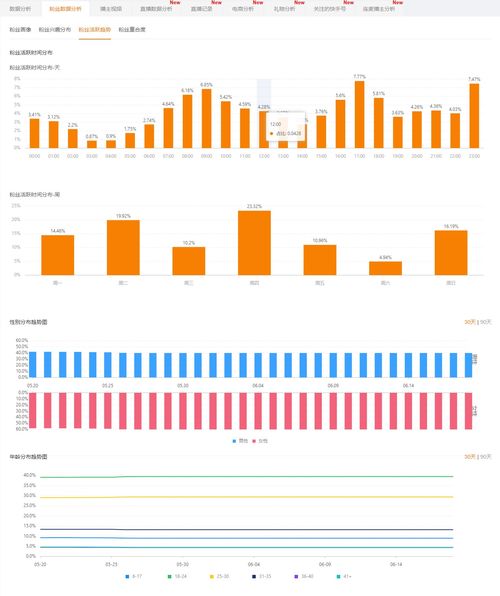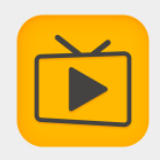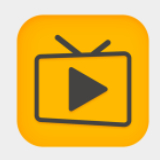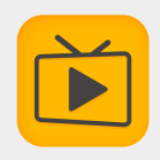iPhone上如何合并PDF
2024-12-04 10:03:45网友
在日常工作和学习中,我们经常需要将多个pdf文件合并为一个文件,以便于分享和阅读。iphone作为我们日常生活中常用的设备,提供了多种方法来合并pdf文件。本文将详细介绍几种不同的方法,帮助你在iphone上轻松合并pdf文件。
方法一:使用“文件”应用程序
iphone自带的“文件”应用程序是一个强大的工具,它可以帮助你轻松合并pdf文件。以下是具体步骤:
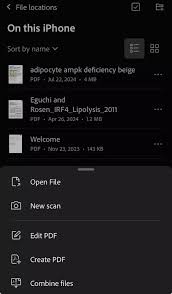
1. 整理文件:首先,将需要合并的pdf文件整理好,并确保它们位于同一文件夹中。你可以通过微信或其他方式将这些文件发送到你的iphone,并存储到“文件”应用程序下的某个文件夹中。
2. 选择文件:打开“文件”应用程序,浏览并找到存储pdf文件的文件夹。点击右上角的三个点图标,然后选择“选择”。
3. 合并文件:在屏幕上选择你要合并的所有pdf文件。选择完成后,点击右下角的三个点图标,在弹出的菜单中选择“创建pdf”。系统会自动将这些文件合并为一个新的pdf文件。
4. 保存文件:合并后的pdf文件会保存在同一文件夹中。你可以通过微信或其他方式将文件发送回电脑进行检查和保存。
方法二:使用第三方应用程序
除了自带的“文件”应用程序外,你还可以使用许多第三方应用程序来合并pdf文件。以amindpdf为例,以下是具体步骤:
1. 下载并安装:在你的iphone或ipad上下载并安装amindpdf应用程序。
2. 选择pdf合并功能:打开amindpdf应用程序,点击首页的“pdf合并”按钮进入pdf合并界面。
3. 添加文件:在pdf合并页面上,点击“选择文件”按钮,选中需要合并的pdf文件。你还可以调整文件的合并顺序和输出目录。
4. 开始合并:点击“开始合并”按钮,系统会自动将选中的pdf文件合并为一个新的文件。合并完成后,你可以直接打开合并好的pdf文件,或者在应用程序的“文件”目录下找到它。
方法三:使用adobe acrobat pro
如果你已经安装了adobe acrobat pro这款专业的pdf处理软件,你也可以通过它来合并pdf文件。请注意,这种方法需要你在iphone上安装adobe acrobat pro的ios版本。
1. 整理文件:将需要合并的pdf文件整理好,并确保它们在你的设备上可访问。
2. 打开adobe acrobat pro:在iphone上打开adobe acrobat pro应用程序。
3. 选择合并功能:在应用程序的菜单中选择“将文件合并为pdf”功能。
4. 添加文件:在“合并文件”界面中选择“添加文件”,将需要合并的pdf文件依次添加进去。
5. 合并并保存:添加完所有文件后,点击“合并文件”按钮。系统会自动开始合并,并在对话框中显示进度。合并完成后,你可以直接打开合并后的pdf文件,并根据需要进行保存和重命名。
方法四:使用“快捷方式”应用程序
ios系统自带的“快捷方式”应用程序也可以用来合并pdf文件。通过创建自定义的快捷方式,你可以更灵活地控制pdf文件的合并过程。
1. 添加合并pdf的快捷方式:在iphone上打开“快捷方式”应用程序,并添加合并pdf的快捷方式。你可以通过访问特定的链接或搜索“合并pdf”来找到并添加这个快捷方式。
2. 选择文件:打开“文件”应用程序,找到要合并的pdf文件,并确保它们都位于同一文件夹中。
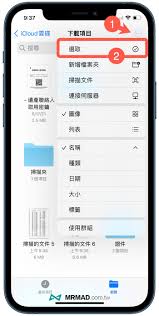
3. 运行快捷方式:在“文件”应用程序中选择要合并的文件后,点击右上角的三个点图标,然后选择“共享”。在共享菜单中选择“合并pdf”快捷方式。
4. 排序和保存:系统会提示你选择合并文件的顺序。你可以通过点击屏幕上的提示来选择每个文件的顺序。选择完所有文件后,系统会要求你选择保存合并文件的位置。最后,你可以选择是否保留原始pdf文件。
通过以上几种方法,你可以在iphone上轻松合并pdf文件。无论是使用自带的“文件”应用程序、第三方应用程序、adobe acrobat pro还是“快捷方式”应用程序,都可以实现pdf文件的合并。选择最适合你的方法,让你的工作和学习更加高效便捷。
文章推荐 MORE +